Pasek stanu Twojego iPhone'a pokazuje cenne informacje o połączeniu urządzenia z sieciami komórkowymi. Wśród różnych wyświetlanych ikon znajduje się Tylko SOS wskaźnik się wyróżnia, sygnalizując określony stan wpływający na zdolność telefonu iPhone do wykonywania połączeń i uzyskiwania dostępu do danych.
Tryb SOS Only nie czyni iPhone'a całkowicie bezużytecznym. Nawet w tym trybie alarmowym możesz nadal wykonywać połączenia alarmowe, zapewniając w ten sposób możliwość uzyskania pomocy w pilnej sytuacji. Ten post pomoże Ci zrozumieć znaczenie słowa SOS tylko na iPhonie, ograniczenia, jakie narzuca, oraz potencjalne rozwiązania problemu.
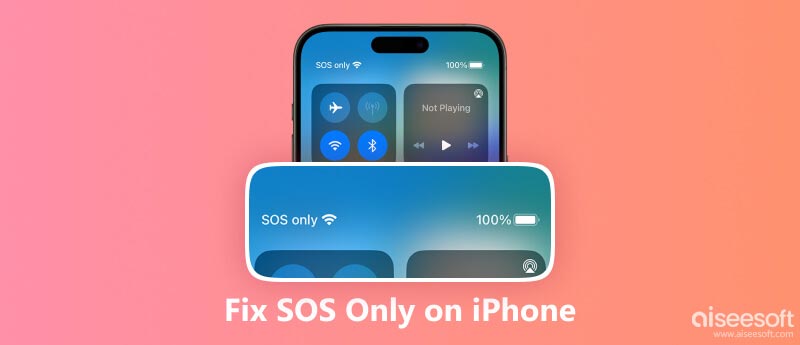
Czasami na pasku stanu iPhone'a pojawia się komunikat Tylko SOS, wskazując, że urządzenie iOS nie może nawiązać połączenia z siecią komórkową. Gdy Twój iPhone utknie w trybie SOS, nie będziesz mógł wykonywać regularnych połączeń, wysyłać wiadomości ani uzyskiwać dostępu do Internetu za pomocą komórkowej transmisji danych.
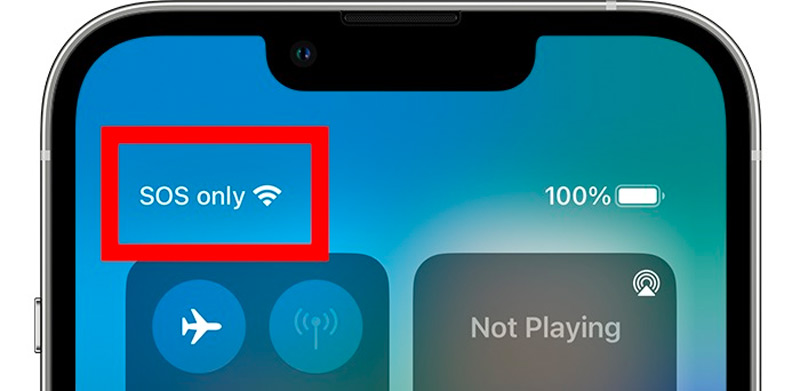
Tylko SOS mode to funkcja iOS na iPhone'ach, która umożliwia wykonywanie połączeń alarmowych, nawet jeśli nie masz karty SIM ani usługi komórkowej. Może to być pomocne, jeśli znajdziesz się w sytuacji awaryjnej i będziesz musiał skontaktować się z pomocą. Aby włączyć tryb Tylko SOS, naciśnij i przytrzymaj Bok przycisk i albo objętość aż do Emergency SOS pojawi się suwak. Przeciągnij suwak, aby go aktywować.
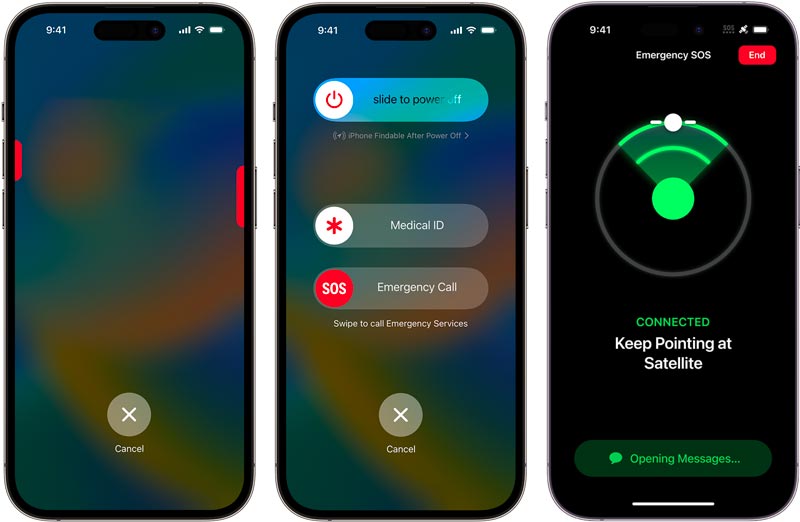
Pomimo ograniczonej funkcjonalności trybu Tylko SOS, jest kilka rzeczy, które nadal możesz zrobić na swoim iPhonie.
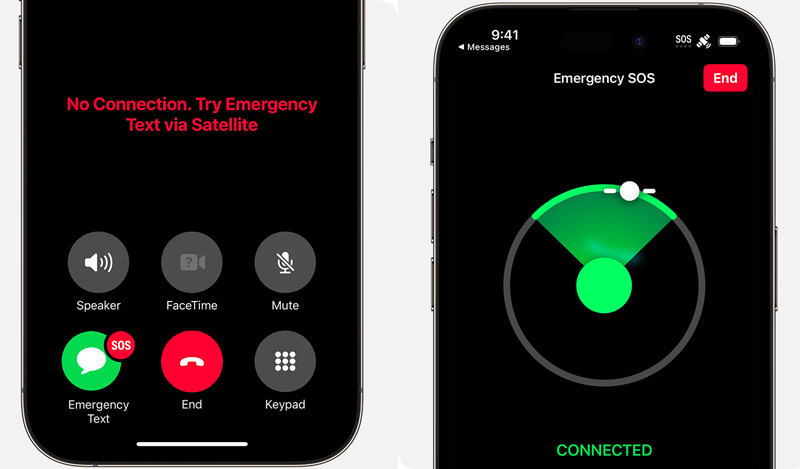
Wykonywanie połączeń alarmowych: Nawet bez połączenia z siecią komórkową możesz nadal wykonywać połączenia alarmowe z lokalnymi służbami ratunkowymi, takimi jak numer 911 w Stanach Zjednoczonych. Dzięki tej funkcji możesz uzyskać pomoc nawet na obszarach o słabym zasięgu lub awariach sieci.
Uzyskaj dostęp do niektórych funkcji: Z niektórych podstawowych funkcji, w tym latarki, kalkulatora i aplikacji Notatki, można nadal korzystać nawet w trybie Tylko SOS.
Użyj Wi-Fi: Jeśli masz dostęp do sieci bezprzewodowej, połącz się z Internetem i korzystaj z aplikacji działających przez Wi-Fi, takich jak FaceTime, iMessage i niektórych aplikacji internetowych.
Dostęp do informacji awaryjnych: Twój iPhone będzie nadal zapewniał dostęp do informacji alarmowych, takich jak alerty pogodowe i lokalne kontakty alarmowe.
Kiedy jesteś w obszar bez zasięgu sieci komórkowejna przykład na obszarach wiejskich lub w budynku o grubych ścianach blokujących sygnał komórkowy, na swoim iPhonie możesz z łatwością zobaczyć opcję Tylko SOS. Jeśli Twój iPhone utknie w trybie Tylko SOS pomimo przeniesienia się do obszaru o lepszym zasięgu, przyczyny mogą być inne.
Twoja karta SIM nie działa prawidłowo. Gdy karta SIM jest uszkodzona lub nie jest prawidłowo włożona do telefonu, Twój iPhone może mieć trudności z utrzymaniem stabilnego połączenia, co prowadzi do wyświetlenia komunikatu Tylko SOS.
Wystąpił problem ze sprzętem Twojego iPhone'ajak antena. Jest to mniej powszechny powód działania trybu SOS Only, ale może się zdarzyć, jeśli antena jest uszkodzona.
Konserwacja lub awarie sieci operatora: Sieć Twojego operatora może być poddawana pracom konserwacyjnym lub chwilowym awariom, które wpływają na zdolność Twojego iPhone'a do łączenia się i powodują wyświetlanie trybu Tylko SOS. W takich przypadkach Twój iPhone będzie wyświetlał Tylko SOS, dopóki sieć nie zostanie przywrócona.
Usterki oprogramowania lub błędy: Sporadyczne usterki oprogramowania mogą zakłócać zdolność Twojego iPhone'a do łączenia się z siecią komórkową, powodując jego zablokowanie w trybie Tylko SOS. Problemy te mogą wynikać z ostatnich aktualizacji oprogramowania lub podstawowych błędów oprogramowania.
Jeśli Twój iPhone przypadkowo utknął w trybie „Tylko SOS”, możesz zrobić kilka rzeczy, aby to naprawić. Pierwszą rzeczą, którą powinieneś zrobić, to sprawdzić obszar zasięgu. Jeśli znajdujesz się w obszarze bez zasięgu sieci komórkowej, Twój iPhone automatycznie przełączy się w tryb Tylko SOS.
Aby sprawdzić swój zasięg, możesz otworzyć aplikację Ustawienia i dotknąć Komórkowy. Jeśli nie masz żadnych słupków usługowych, będziesz musiał przenieść się do obszaru o lepszym zasięgu.
Możesz odświeżyć połączenie swojego iPhone'a z siecią komórkową i rozwiązać problem związany tylko z SOS. Aby wyłączyć i ponownie włączyć sieć komórkową, przejdź do Ustawieniawybierz Komórkowyi dotknij Dane komórkowa przełącznik, aby go wyłączyć. Możesz także włączyć, a następnie wyłączyć tryb samolotowy na swoim iPhonie, aby zresetować połączenie komórkowe.
Jeśli korzystasz z VPN i problem z SOS utknął na iPhonie, upewnij się, że jest wyłączony. Sieci VPN mogą czasami zakłócać zdolność Twojego iPhone'a do łączenia się z siecią komórkową. Jeśli korzystasz z aplikacji do rozmów przez Wi-Fi, upewnij się, że jest wyłączona. Aplikacje do połączeń Wi-Fi mogą powodować, że Twój iPhone nie będzie łączył się z siecią komórkową.
Jeśli znajdujesz się w obszarze o dobrym zasięgu, a Twój iPhone nadal utknął w trybie Tylko SOS, możesz spróbować uruchomić go ponownie. Ta operacja może czasami rozwiązać problemy z oprogramowaniem iPhone'a, które powodują jego nieprawidłowe działanie.
Jeśli karta SIM Twojego iPhone'a nie jest prawidłowo włożona, może nie być możliwe połączenie się z siecią komórkową, co może spowodować aktywację Alarmowego SOS. Aby sprawdzić kartę SIM, wyjmij tackę SIM z boku iPhone'a i upewnij się, że karta SIM jest prawidłowo włożona. Tutaj możesz spróbować użyć innej karty SIM, aby sprawdzić, czy problem dotyczy Twojej karty SIM, czy iPhone'a. Dowiedz się, jak to zrobić, gdy Twój iPhone nie mówi karty SIM.
Czasami problemy z ustawieniami operatora iPhone'a mogą powodować zablokowanie iPhone'a w trybie Tylko SOS. Aktualizacje ustawień operatora możesz sprawdzić, przechodząc na stronę Ustawienia na swoim iPhonie i stukając w Ogólne > Informacje. Jeśli dostępna jest aktualizacja, zostaniesz poproszony o jej zainstalowanie.
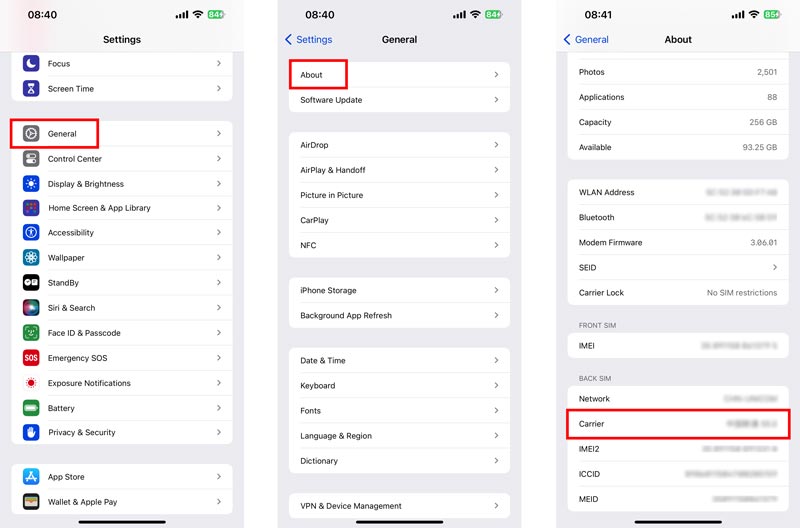
Jeśli wypróbowałeś wszystkie powyższe metody i nadal otrzymujesz SOS tylko na swoim iPhonie, spróbuj resetowanie ustawień sieciowych telefonu iPhone. Spowoduje to usunięcie wszystkich zapisanych sieci bezprzewodowych i haseł, a także ustawień komórkowych. Może jednak rozwiązać SOS tylko w przypadku problemów z iPhonem. Przejdź do opcji Ogólne w aplikacji Ustawienia i dotknij Przenieś lub zresetuj iPhone'a, Resetuj, a następnie Zrestartować ustawienia sieci.

Odzyskiwanie systemu Aiseesoft iOS to narzędzie innej firmy, którego można używać do rozwiązywania różnych problemów z iOS, w tym z iPhonem, który utknął w trybie SOS. Zainstaluj go bezpłatnie na komputerze PC lub Mac z systemem Windows i skorzystaj z poniższego przewodnika, aby pozbyć się SOS tylko na iPhonie.

Pliki do Pobrania
Odzyskiwanie systemu iOS — napraw SOS tylko na iPhonie
100% bezpieczeństwa. Bez reklam.
100% bezpieczeństwa. Bez reklam.
Użyj kabla USB, aby podłączyć iPhone'a do komputera. Uruchom Odzyskiwanie systemu iOS, a automatycznie wykryje urządzenie iOS. W programie Aiseesoft iOS System Recovery dostępne są dwa tryby: tryb standardowy i tryb zaawansowany. Tryb standardowy naprawi Twój iPhone bez utraty danych. Tryb zaawansowany usunie wszystkie dane z iPhone'a. Możesz najpierw spróbować użyć trybu standardowego, aby rozwiązać problem związany tylko z SOS na swoim iPhonie.

Potwierdź dane swojego iPhone'a i pobierz pakiet oprogramowania sprzętowego w celu naprawy. Po pobraniu pakietu oprogramowania sprzętowego rozpocznie się naprawa Twojego iPhone'a.

Proces naprawiania iPhone'a może zająć kilka minut. Po zakończeniu procesu Twój iPhone uruchomi się ponownie i powinieneś móc ponownie wykonywać regularne rozmowy telefoniczne i wysyłać SMS-y.
Jeśli po wypróbowaniu wszystkich powyższych kroków Twój iPhone nadal utknął w trybie Tylko SOS, może być konieczne skontaktowanie się z operatorem. Być może będą w stanie pomóc Ci rozwiązać problem związany wyłącznie z SOS i przywrócić działanie iPhone'a. Możesz także zanieść iPhone'a do sklepu Apple Store lub autoryzowanego serwisu Apple w celu uzyskania pomocy.
Co się stanie, jeśli przypadkowo zadzwonisz do SOS na swoim iPhonie?
Jeśli przypadkowo zadzwonisz do SOS na swoim iPhonie, rozpocznie się odliczanie czasu. Rozpocznie się także odtwarzanie dźwięku alertu. Ma to na celu powiadomienie Cię o zamiarze wezwania służb ratunkowych. Jeśli nie anulujesz odliczania, zanim osiągnie ono zero, Twój iPhone automatycznie zadzwoni do służb ratunkowych.
Twój iPhone wyśle powiadomienie do kontaktów alarmowych za pomocą wiadomości tekstowej. Co więcej, Twoja bieżąca lokalizacja zostanie im udostępniona. Twoje kontakty alarmowe otrzymają aktualizacje, gdy zmieni się Twoja lokalizacja.
Dlaczego mój telefon losowo przechodzi w tryb SOS?
Istnieje kilka powodów, dla których Twój telefon może losowo przejść w tryb SOS. Najczęstszą przyczyną jest przypadkowe naciśnięcie i przytrzymanie przycisków bocznych i głośności. Czasami usterka oprogramowania może spowodować przejście telefonu w tryb SOS, nawet jeśli nie nacisnąłeś żadnego przycisku. W rzadkich przypadkach problem sprzętowy może również spowodować przejście telefonu w tryb SOS.
Czy można wykonywać połączenia w trybie SOS?
Po włączeniu trybu SOS Twój iPhone automatycznie zadzwoni do służb ratunkowych. W trybie SOS nie można wykonywać zwykłych połączeń. Możesz jednak wykonywać połączenia alarmowe, nawet jeśli nie masz sygnału komórkowego.
Wnioski
Połączenia SOS tylko na iPhonie służy jako sieć bezpieczeństwa, umożliwiając wykonywanie połączeń alarmowych nawet wtedy, gdy zwykła łączność komórkowa jest niedostępna. Jednak jego ograniczenia mogą być frustrujące. Jeśli Twój iPhone utknął w trybie SOS, wypróbuj pomocne wskazówki opisane powyżej. Rozumiejąc przyczyny i kroki rozwiązywania problemów, możesz skutecznie rozwiązać problem związany wyłącznie z SOS i przywrócić pełne możliwości komunikacyjne swojego iPhone'a.

Napraw system iOS do normalnego działania w różnych problemach, takich jak utknięcie w trybie DFU, trybie odzyskiwania, trybie słuchawek, logo Apple itp. Do normalnego poziomu bez utraty danych.
100% bezpieczeństwa. Bez reklam.
100% bezpieczeństwa. Bez reklam.